Introdução ao XSI - parte 09
Melies Escola de Cinema 3D e Animação
parceria Melies / FazendoVídeo
Uma vez terminado o setup de um modelo, deve-se aplicar esse setup ao mesmo, de forma a corrigir a influência nos pontos a cada bone, o envelope.
Em primeiro lugar, o construction mode deve ser alterado para Animation Construction Mode. Para aplicar um setup a qualquer modelo, selecione o modelo e vá em Animate / Deform / Envelope / Set Envelope.


Selecione todos os bones pertencentes ao setup ou qualquer outro objeto que irá influenciar o modelo.Finalizada a operação, será solicitado o número de bones que influenciará cada ponto da malha, em Number of Skeleton Objects. Além disso, será possível escolher o método de atribuição destes bone na malha entre:
- Distance-based: analisa a distância do bone ao ponto
- Normal-based: analisa a distância do bone com as normais do ponto
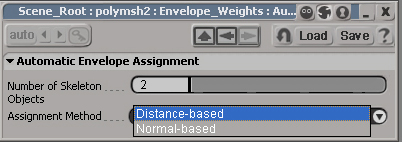
Essa distribuição automática da influência de cada bone nos pontos do modelo não é perfeita, de modo que é preciso arrumar as influências de forma a oferecer uma movimentação mais condizente ao modelo quando animado.
O Weight Editor dará a condição de arrumar essas influências. Para acessá-lo, basta entrar pelo atalho “Ctrl + E” ou pelo Deform / Envelope / Edit Weight.
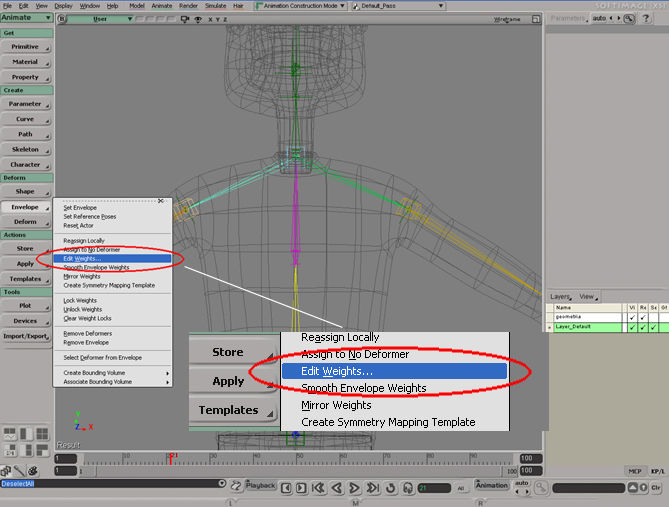
Cada ponto do modelo pode ser influenciado por quantos bones quiser. Entretanto a soma das influências de cada bone sempre será 100%.
Agora, vamos entender como funciona cada botão do Weight Editor:
- Reassign: redistribuição automática da influência de cada ponto
- Smooth: redistribuição da influência de cada ponto tomando como base todas as influências que foram customizadas
- Show: deixa ativos apenas os pontos selecionados
- Show All: deixa ativos todos os pontos do modelo
- Focus: atualiza a tabela de influências quando são selecionados novos pontos
- Filter: mostra todos os bones do setup para aquele ponto selecionado
- HightLight: muda a cor do ponto quando ele está sendo editado no Weight Editor
- Lock WT: trava a influência de determinado ponto
- Unlock WT: destrava a influência de determinado ponto
- Clear Locks: destrava todas as influências que estavam travadas
- Abs: o valor absoluto colocado na barra abaixo será o valor da tabela selecionada
- Add: o valor absoluto colocado na barra abaixo será somado ao valor da tabela ativa
- Add %: o valor percentual colocado na barra abaixo será somado ao valor da tabela ativa
- Normalize: o ponto sempre terá 100% de influência que será distribuído entre os pontos
É montada uma tabela mostrando os pontos que foram selecionados para edição das influências (linhas), assim como os bones que influenciam os pontos selecionados (colunas).
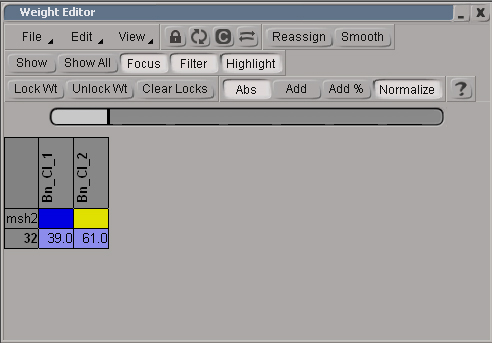
O modelo normalmente tem problemas de envelope nas articulações. O segredo para se arrumar o envelope do modelo é fazer uma pequena animação em cada bone do setup e ir arrumando a influência de cada ponto do modelo no Weight Editor.

Bom trabalho e até a próxima parte.

